
קביעת התצורה של הגדרות ניהול מזהה המחלקות.
תוכל לארגן ולנהל משתמשים בקבוצות המבוססות על מזהה מחלקה. בצע את ההליך שלהלן כדי להגדיר את התצורה של ניהול מזהה המחלקה ולאפשר למכשיר לספור את מספר העמודים המשמשים להדפסה וסריקה.

|
|
וודא שהוגדרו מזהי מחלקה למשתמשים הרשומים במכשיר. רישום פרטי משתמש בהתקן מקומי
ניהול מזהה מחלקה תקף רק למשתמשים הרשומים במכשיר המקומי.
אם אתה נכנס כמשתמש עם הרשאות מנהל, מוקצים מיד אוטומטית מזהה מנהל מערכת ו-PIN ומנוהלים כמזהה מחלקה.
|

|
|
למידע על מספר מזהי המחלקה שאתה יכול לרשום, ראהפונקציות ניהול.
|
1
לחץ על  (הגדרות/רישום).
(הגדרות/רישום).
 (הגדרות/רישום).
(הגדרות/רישום).2
לחץ על <הגדרות ניהול>  <ניהול משתמשים>
<ניהול משתמשים>  <ניהול מזהי מחלקות>.
<ניהול מזהי מחלקות>.
 <ניהול משתמשים>
<ניהול משתמשים>  <ניהול מזהי מחלקות>.
<ניהול מזהי מחלקות>.3
לחץ על <מופעל>.
ניהול מזהה מחלקה מופעל.
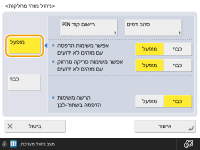
להשבתת ניהול מזהה מחלק, לחץ <כבוי>.
 רישום מזהי מחלקה ו-PINS
רישום מזהי מחלקה ו-PINS
|
1
|
לחץ על <רישום קוד PIN>.
|
|
2
|
לחץ על <רישום>.

לעריכת הגדרות מזהה מחלקה
בחר את מזהה המחלקה שברצונך לערוך ולחץ על <עריכה> על מנת להציג את מסך העריכה.
למחיקת הגדרות מזהה מחלקה
בחר את מזהה המחלקה שברצונך למחוק ולחץ על <מחיקה>
 <כן>. <כן>. |
|
3
|
הזן את מזהה המחלקה וה-PIM ולחץ <אישור>.
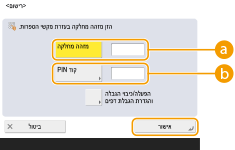
 <מזהה מחלקה> <מזהה מחלקה>
הזן מספר בן 7 ספרות או פחות עבור מזהה מחלקה.
 <קוד PIN> <קוד PIN>
הזן מספר בן 7 ספרות או פחות עבור PIN ולחץ <אישור>. לאישור, הזן שנית את ה-PIN ולחץ <אישור>. אם אינך מעוניין להגדיר PIN, השאר פריט זה ריק.

לא ניתן לרשום מזהה מחלקה או PIN שמורכב רק מאפסים, כגון "00" או "0000000".
גם אם תזין פחות משבע ספרות, יוספו אפסים לתחילת המספר, ויוגדר מספר בן שבע ספרות.
תוכל ללחוץ על <הפעלה/כיבוי הגבלה והגדרת הגבלת דפים> כדי להגדיר את המספר הכולל של העמודים שבהם המחלקה רשאית להשתמש להעתקה, סריקה והדפסה.
אתה יכול גם להפוך את הזנת שבע הספרות לדרישה עבור מזהה מחלקה וקוד ה-PIN. למידע נוסף, צור קשר עם המשווק או עם נציג השירות.
המכשיר מפסיק להדפיס אם הגעת למגבלות הדפים בצבע או בשחור-לבן בעת הדפסת מסמך המכיל אזור צבע ואזור שחור-לבן.
המכשיר מפסיק לצלם אם הגעת למגבלות ההדפסה בצבע או בשחור-לבן או למגבלות הצילום בעת צילום מסמך המכיל אזור צבע ואזור שחור-לבן.
|
|
4
|
לחץ על <אישור>.
|
4
לחץ על <אישור>.

|
לבדיקת מניית הדפיםאם ברצונך לבדוק את המספר הכולל של הדפים שבהם משתמש כל מזהה מחלקה לצורך העתקה, הדפסה וסריקה, לחץ <סהכ דפים> במסך המוצג בשלב 3. מניית הדפים אינה כוללת דפים ריקים או דוגמאות הדפסה המשמשות לבדיקת פריטים כמו כוונוני הדרגתיות.
עבור דגמים עם פונקציית פקס, ניתן גם לבדוק את המספר הכולל של דפי פקס שנשלחו.
כניסה באמצעות מזהה מחלקה ו-PINעל ידי רישום של משתמש בשם זהה לזה של מזהה מחלקה, ניתן לבצע פעולות כניסה באמצעות שימוש של מזהה מחלקה רשום או PIN. רישום פרטי משתמש בהתקן מקומי
מסך הכניסה יוצג בעת התחלה של פעולה או לאחר בחירה של פונקציה. ציין מתי להציג את מסך הכניסה שינוי שירות הכניסההמכשיר עושה שימוש ב"אימות משתמש" (ניהול אימות אישי) בתור שירות כניסה. עם זאת, ניתן לשנות את שירות הכניסה ל"אימות לפי DepartmentID" באמצעות הודעת SMS. שינוי שירותי הכניסה
|